公司邮箱手机设置指南
企业邮箱imap协议设置方法

企业邮箱IMAP协议设置流程
此设置方法适用于Mac PC ,iPad iPhone 安装Android安卓系统手机
IMAP接收端口:143 。
其他设置方法与Outlook相同。
以下以Microsoft Office 2007为例:
Outlook Express和Microsoft Office2007设置上方法相同,以下介绍Microsoft Office 2007设置方法。
步骤1:
点击工具-账户设置-新建
provider
步骤2:
选择手动配置
步骤3:
选择internet电子邮件点击下一步
步骤4:
账户类型选择“IMAP”。
先点击“其他设置”
步骤5:
点击其他设置-高级检查IMAP端口需要填写为143。
(正常情况下系统会自动填写)注意:IMAP与pop3区别就是在接收服务器端口。
IMAP是143 pop3是110
provider
步骤6:完成设置
注:IMAP协议运行在TCP/IP协议之上,使用的端口是143。
它与POP3协议的主要区别是用户可以不用把所有的邮件全部下载,可以通过客户端直接对服务器上的邮件进行操作。
网易企业邮箱—IPhone客户端设置方法

网易企业邮箱—IPhone客户端设置方法+ 网易企业邮箱IPhone客户端设置网易企业邮箱对IPhone客户端的设置可以分为两部分,分别是对POP 和IMAP的设置。
1、对于POP设置1.进入手机操作界面,点击进入设置。
2.选择邮件、通讯录、日历。
3.选择“添加帐户…”。
4.选择“其他”。
5.选择添加邮件帐户。
6.进入新建帐户页面名称、地址:填入正确、完整的邮件地址密码:输入邮箱密码描述:可自定义7.选择POP协议,并在名称、地址栏填入完整、正确的邮件地址。
8.设置收发件服务器设置收件服务器主机名称:用户名:填入完整、正确的邮件地址密码:填入邮箱密码往下拉至发件服务器主机名称:用户名:填入完整、正确的邮件地址(iphone提示可不填,但该项必须填写)密码:填入邮箱密码(iphone提示可不填,但该项必须填写)点击下一步进行验证,并耐心等待验证9.验证通过后进入以下页面,客户可以根据自己的需求进行操作习惯的自定义点击已经设置好的帐号,进入设置查看页面,确认帐户处于正常开启状态。
小提示:IPhone的POP协议下收件箱最多可收取200封邮件,如超出200封则无法正常接收。
10.往下拉至发件服务器,点击进入帐户SMTP设置界面。
11.发件服务器设置选择开启服务器如果您不需要对邮件收发进行SSL加密,关闭使用SSL,服务器端口为2512.如果您需要对邮件收发进行SSL加密,开启使用SSL,服务器端口设为994,点击完成,进行验证。
13.确认完成,回退到帐号设置页面,下拉至发件服务器,选择高级并进入。
14.已删除的邮件:您可以根据需求自定义移除时间,如果您不需要对邮件收发进行加密,使用SSL:关闭。
鉴定:密码。
从服务器上删除:建议选择永不。
服务器端口:11015.如果您需要对邮件收发进行加密使用SSL:开启,鉴定:密码,从服务器上删除:建议选择永不,服务器端口:99516.鉴定选项下的密码,统一为默认选择密码。
IPHONE中设置使用企业邮箱以263为例
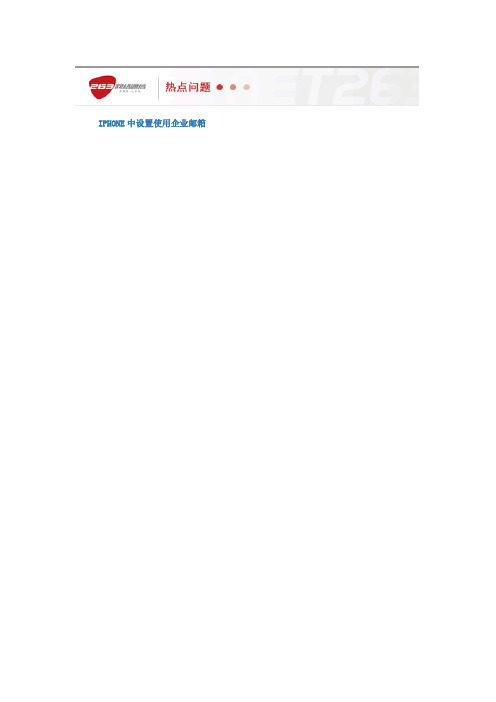
IPHONE中设置使用企业邮箱提示:本文将指导大家怎样在iPhone中设置使用263企业邮箱,并以mailto:alan@企业邮箱地1、首先打开iPhone,进入“设置”中的“邮件、通讯录、日历””选项。
2、点击“添加帐户”,将出现以下界面,再点击“其他”。
3、进入之后可以看到设置界面,如下图所示。
我这里就例举guest@企业邮箱的设置方法。
输入“名称”址”(写完整的邮箱地址mailto:例如gust@)、“密码”(填写邮箱账户的密码)。
“描述”项自动生成,可填写的内容即为邮件帐户所显示的名称。
填写完成后,点击右上角的“存储”。
此处如此填写:名称:support地址:support@密码:********描述:support@4、稍等一会后,手机屏幕的帐户信息下面会出现“收件服务器”、“发件服务器”的设置信息,选择“POP”收件服务器填写信息:主机名称:(海外用户则输入:)用户名:support@(完整的邮箱账户地址)密码:账户密码********发件服务器填写信息:主机名称:(海外用户则输入:)用户名:support@(完整的邮箱账户地址)密码:帐户密码*********5、填写后点击“存储”,等大约1分钟左右,手机屏幕会跳出SSL连接的提示,点击“否”:6、返回到设置页面,点击“储存”,将会弹出是否确定储存的对话框,选择“储存”。
7、“设置”>“邮件,通迅录.日历”,回到“邮件、通讯录、日历”选项,选择刚刚添加的邮件帐户,修改发件服务8、选择发件服务器,进入smtp。
9、将默认服务器端口(587)修改为:25,并同时开启使用SSL(不要使用SSL)10、同样,在“高级”选项下,将收件服务器端口修改为:110,不启用SSL。
正常情况下,iPhone会直接业邮箱。
11、设置好后,回到首页菜单。
12、点击收件箱,你会看到正在显示收取邮件,如下图所示。
13、完成这些步骤后,您就可以在iphone上使用您的263企业邮箱了。
海航手机邮件设置
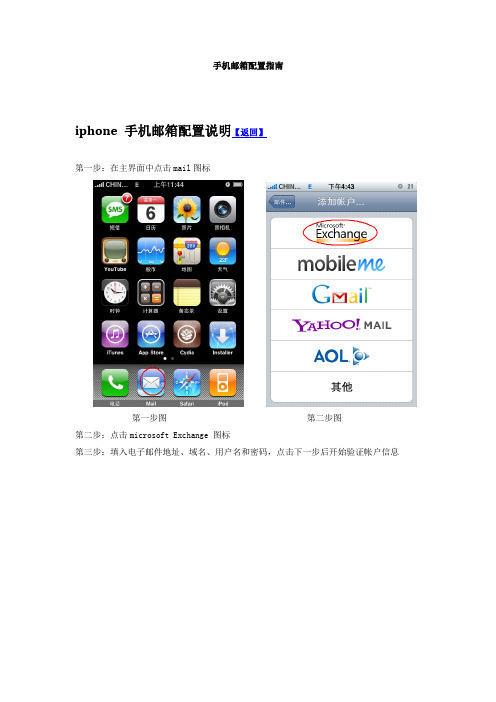
手机邮箱配置指南
iphone 手机邮箱配置说明【返回】
第一步:在主界面中点击mail图标
第一步图第二步图
第二步:点击microsoft Exchange 图标
第三步:填入电子邮件地址、域名、用户名和密码,点击下一步后开始验证帐户信息
第三步图验证帐户信息
第四步:在服务器选项中填入“”,点击下一步继续验证exchange帐户信息
第四步图验证帐户信息
第五步:验证时弹出对话框,点击“接受”,等待验证成功
第五步图第六步图
第六步:选择需要同步的项目,包括“邮件”、“通讯录”、“日历”,然后点击“存储”
选项后等待配置完成。
第七步:点击刷新邮件按钮,让手机通过gprs接收新邮件
第七步图接收邮件
第八步:对同步时间进行设置。
进入主界面的“设置”选项,点击“获取新数据”选项
按个人不同的需求,设置同步时间。
手机怎么设置163邮箱

手机怎么设置163邮箱
大多数智能手机都可以使用自带的mail设置邮箱,这样就能随时随地查看邮件了。
下面店铺教大家使用两种方法设置163邮箱。
手机设置163邮箱的方法
方法1(可以选择邮局)
1打开手机电子邮箱,选择163邮箱
2输入正确的账号密码,下一步
3完成即可使用
方法2(没有邮局选择)
填好163邮箱账号密码,下方点击手动设置
账户类型选择pop3
这一步很关键,一定要注意。
选择安全类型为:SSL/TLS,然后查看端口是不是自动变成:995,其他不用改直接下一步
这一步跟上相同也是选择安全类型:SSL/TLS,但是后面的端口一定要是:465.因为发送smtp跟上一步接收pop3服务端口不同。
然后下面的需要登录前面打勾,接着下一步完成。
END。
手机邮箱的OUTLOOK设置方式
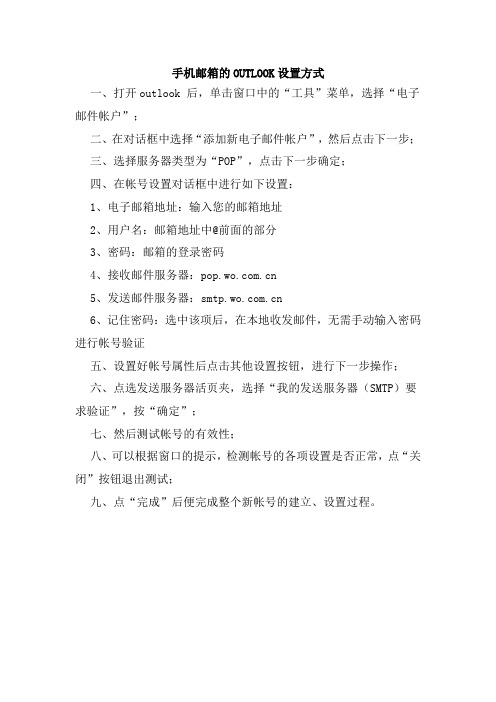
手机邮箱的OUTLOOK设置方式
一、打开outlook 后,单击窗口中的“工具”菜单,选择“电子邮件帐户”;
二、在对话框中选择“添加新电子邮件帐户”,然后点击下一步;
三、选择服务器类型为“POP”,点击下一步确定;
四、在帐号设置对话框中进行如下设置:
1、电子邮箱地址:输入您的邮箱地址
2、用户名:邮箱地址中@前面的部分
3、密码:邮箱的登录密码
4、接收邮件服务器:
5、发送邮件服务器:
6、记住密码:选中该项后,在本地收发邮件,无需手动输入密码进行帐号验证
五、设置好帐号属性后点击其他设置按钮,进行下一步操作;
六、点选发送服务器活页夹,选择“我的发送服务器(SMTP)要求验证”,按“确定”;
七、然后测试帐号的有效性;
八、可以根据窗口的提示,检测帐号的各项设置是否正常,点“关闭”按钮退出测试;
九、点“完成”后便完成整个新帐号的建立、设置过程。
中国石油电子邮件系统手机邮件配置手册(安卓系统自带邮件客户端)
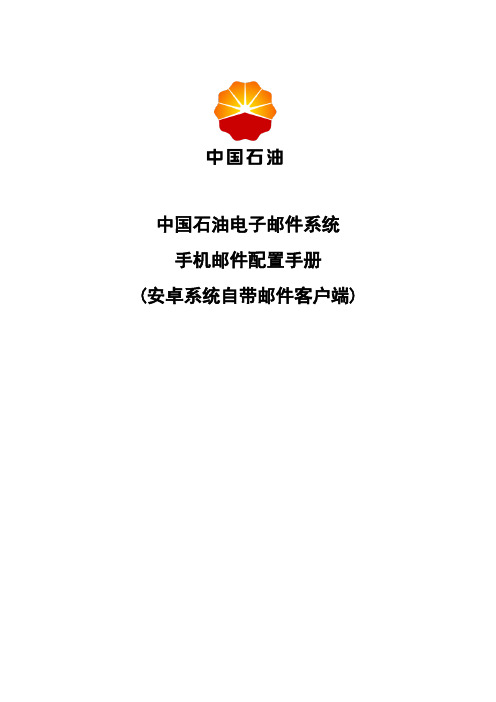
中国石油电子邮件系统手机邮件配置手册(安卓系统自带邮件客户端)手机邮件配置说明中国石油新电子邮件系统支持手机邮件功能,可将新到达邮件服务器的邮件准时地推送到用户移动终端上,用户可以在移动终端接收企业邮箱的邮件,阅读、回复、转发和撰写电子邮件。
中国石油新电子邮件系统采用加密传输技术,对原有系统使用的POP3、SMTP协议进行了SSL加密,即POP3S、SMTPS。
中国石油新电子邮件系统不再支持微软独有的ActiveSync手机通讯协议。
注:本配置说明使用三星手机完成配置及截图,由于手机品牌及系统版本不同,配置界面会略有出入。
配置实例:邮件账户地址:testuser01@。
步骤 1创建邮件客户端账户打开安卓系统,点击“设定”,如图1-1所示。
图1-1选择“设定”●进入“设定”界面后,选择“账户”选项,点击“添加账户”,如图1-3所示。
图1-2添加账户●在“添加账户”选项界面中,选择“电子邮件”,如图1-3所示。
图1-3选择“电子邮件”●进入“设置电子邮件”界面,分别填写用户邮件地址及密码后,并勾选“按默认从该账户发送电子邮件”点击“手动设置”,如图1-4所示。
图1-4设置电子邮件●在“添加电子邮件账户”界面,选择“POP3账户”类型,如图1-5所示。
图1-5选择账户类型步骤 2填写配置信息●进入“接收服务器设置”-在“邮件地址”下侧编辑框输入用户邮件地址:testuser01@ -在“用户名”下侧的编辑框输入:testuser01@-在“密码”下侧编辑框输入用户邮箱密码-在“POP3服务器”下侧编辑框输入:(集团邮箱用户)或(股份邮箱用户)-在“安全类型”下拉框中选择“SSL(接收全部证书)”-端口下侧编辑框输入“995”-点击“下一步”,继续发送服务器设置,如图1-7所示。
图1-6接收服务器设置进入“接收服务器设置”-在“SMTP服务器”下侧编辑框输入:(集团邮箱用户)或(股份邮箱用户)-在“安全类型”下拉框中选择“SSL(接收全部证书)”-端口下侧编辑框输入“465”-点击“下一步”,完成发送服务器设置,如图1-7所示。
腾讯企业邮箱用户手册说明书
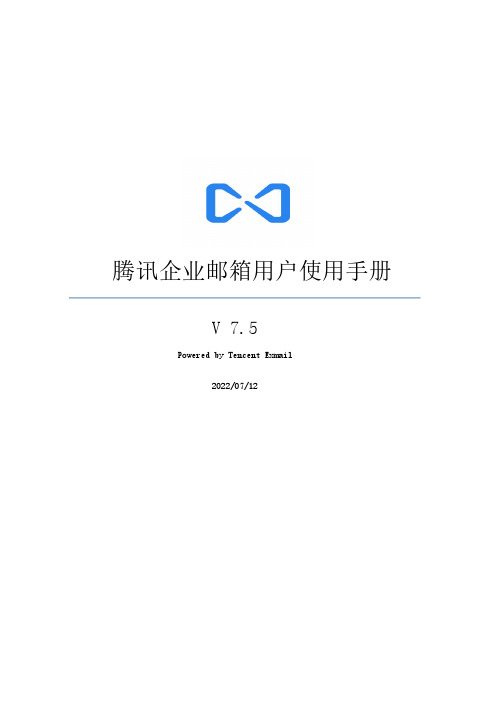
腾讯企业邮箱用户使用手册V7.5Powered by Tencent Exmail2022/07/12目录1用户篇 (4)1.1成员邮箱登录 (4)1.1.1手机号方式创建成员如何登录 (4)1.1.2分享二维码/链接方式创建成员如何登录 (5)1.2业务邮箱登录 (8)1.3邮件发信/收信/读信 (9)1.3.1发信 (9)1.3.2分别发送 (22)1.3.3转发至企业微信 (23)1.3.4邮件撤回 (24)1.3.5彩色主题 (26)1.3.6商务函 (27)1.3.7收信 (28)1.3.8收发信规则 (28)1.3.9阅读模式 (34)1.3.10浏览信件 (36)1.3.11邮箱容量 (38)1.4通讯录 (39)1.4.1个人联系人 (39)1.4.2企业通讯录 (43)1.5邮箱管理 (44)1.5.1文件夹标签 (44)1.5.2收件箱 (46)1.5.3草稿箱 (46)1.5.4已发送 (47)1.5.5已删除 (50)1.5.6垃圾箱 (51)1.5.7自助查询 (51)1.6邮箱设置 (52)1.6.1常规 (52)1.6.2帐户 (55)1.6.3换肤 (58)1.6.4收发信规则 (59)1.6.5反垃圾 (59)1.6.6文件夹与标签 (60)1.6.7其他邮箱 (61)1.6.8邮箱绑定 (65)1.6.9收发信设置 (66)1.6.10信纸 (68)1.7记事本 (68)1.7.1写记事 (69)1.7.2查看记事 (69)1.7.3编辑记事 (70)1.7.4删除记事 (70)1.8待办 (70)1.8.1快速编辑 (70)1.8.2设置提醒 (71)1.9日历提醒 (72)1.9.1新增日历 (72)1.9.2日历提醒 (73)1.9.3日历共享 (74)1.10微文档 (75)1.10.1新建文档 (76)1.10.2编辑文档 (76)1.10.3共享文档 (77)1.10.4权限设置 (78)1.11微盘 (78)1.11.1创建和管理共享空间 (79)1.11.2退出和解散共享空间 (80)1.12中转站 (81)1.13邮箱秘书 (83)2常用客户端 (87)2.1企业微信APP (87)2.2企业微信桌面版 (88)2.3win foxmail (88)2.4客户端协议 (90)2.4客户端收取邮件范围 (91)1用户篇该篇旨在说明企业成员获得管理员分配的帐号后该如何使用,成员邮箱具备的功能点,将一一介绍。
- 1、下载文档前请自行甄别文档内容的完整性,平台不提供额外的编辑、内容补充、找答案等附加服务。
- 2、"仅部分预览"的文档,不可在线预览部分如存在完整性等问题,可反馈申请退款(可完整预览的文档不适用该条件!)。
- 3、如文档侵犯您的权益,请联系客服反馈,我们会尽快为您处理(人工客服工作时间:9:00-18:30)。
IPhone 手机设置邮箱指南
1.连接无线网络或自己的GPRS
点上图中的“设置”
选择“通用”(这里以GPRS为例,无线网络打开上面的无线局域网即可)
选择“蜂窝移动网络”
如上图滑到最右端即可。
2.设置公司邮箱
点击上图中的“邮件”
选中“Microsoft Exchange”
如上图,填写你个人完整邮件名和密码,点击“下一步“
核对自己的电子邮件地址,
填写服务器为,并确定用户名为你的电子邮件完整地址,点完成即可进入公司邮箱。
到了这个界面,你可以发一封测试邮件给自己,稍等一会,上图的收件箱就会收到你的测试邮件,至此公司邮箱设置完毕。
安卓系统手机设置邮箱指南
1、进入“设定”选项,选择“添加帐户”,如图
2、选择红色标记选项,如图
3、输入邮箱地址、密码,如图。
请按照实际要求填写,
有些可能只要求填写邮箱地址和密码,点击“下一步”。
4、按如图如示填写正确。
4、弹出如图所示提示,点击“确定”、“下一步”。
5、至此邮箱设置完毕,点击“下一步”完成。
